QL-650TD
Veelgestelde vragen en probleemoplossing |
Hoe kan ik sjablonen en andere gegevens van de computer overbrengen naar de printer?
P-touch Transfer Manager starten
-
Klik op [Start] -[Alle programma's] - [Brother P-touch] - [P-touch Tools] - [P-touch Transfer Manager 2.x].
Wanneer P-touch Transfer Manager wordt gestart, wordt het hoofdvenster weergegeven.
U kunt P-touch Transfer Manager ook starten vanuit P-touch Editor. Klik op [File] - [Transfer Template].
Sjablonen en andere gegevens van de computer overbrengen naar de printer
-
Voer de volgende procedure uit om sjablonen van de computer over te brengen naar de printer.
Deze functie is alleen beschikbaar wanneer de computer en printer via USB met elkaar zijn verbonden.
-
Sluit de computer en de printer via USB op elkaar aan en schakel de printer in.
In de lijst met mappen wordt de naam van het printermodel weergegeven.
Als u een printer selecteert in de lijst met mappen, worden de huidige sjablonen en andere gegevens weergegeven die in de printer zijn opgeslagen.
-
Selecteer de printer waarnaar u sjablonen en andere gegevens wilt overdragen.
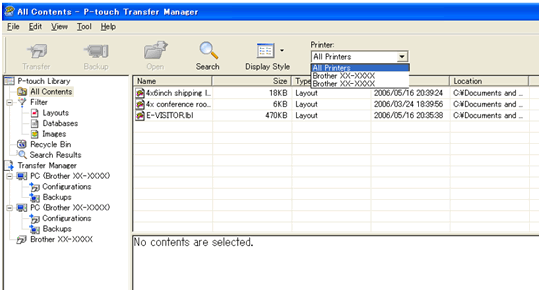
-
Klik met de rechtermuisknop op de map [Configuraties], selecteer [Nieuw] en maak vervolgens een nieuwe map.
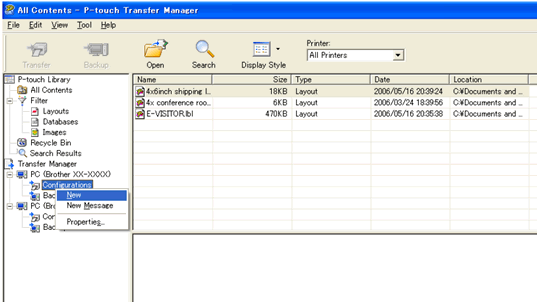
In het bovenstaande voorbeeld is de map [Transfer] gemaakt.
-
Sleep de sjabloon of andere gegevens die u wilt overbrengen naar de nieuwe map.
U kunt sjablonen en andere gegevens zoeken door [Alle inhoud] te selecteren of door een van de categorieën onder [Filter] te selecteren, zoals [Lay-outs]. Wanneer u meerdere sjablonen of andere gegevens wilt overzetten, sleep die bestanden dan gewoon naar de nieuwe map. Elk bestand dat in de nieuwe map wordt geplaatst, krijgt een nummer toegewezen (de geheugenlocatie in de printer).
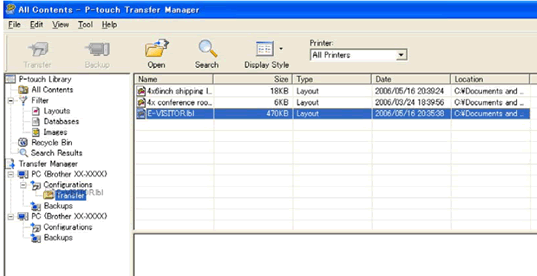
-
Als u het nummer van een item wilt wijzigen, klikt u met de rechtermuisknop op het item, waarna u [Nummer toewijzen] selecteert en het gewenste nummer selecteert.
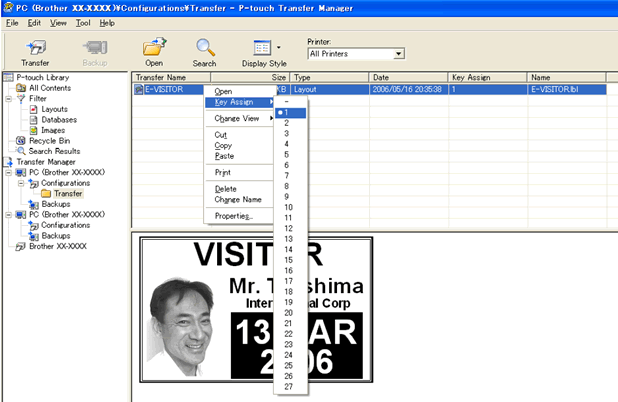
- Alle gegevens die naar de printer worden overgebracht, krijgen een nummer toegewezen.
- Als sjablonen of andere gegevens die naar de printer worden overgebracht hetzelfde nummer hebben als sjablonen die al in de printer zijn opgeslagen, overschrijft de nieuwe sjabloon de oude sjabloon. U kunt toegewezen nummers van sjablonen in de printer controleren door een back-up te maken van de sjablonen of andere gegevens.
- Als het printergeheugen vol is, moet u een of meer sjablonen uit het printergeheugen verwijderen.
-
Als u de naam wilt wijzigen van sjablonen of andere gegevens die u wilt overbrengen, klik dan op het gewenste item en voer de nieuwe naam in. Afhankelijk van uw model printer kan het aantal tekens dat u als sjabloonnaam kunt gebruiken, beperkt zijn.
-
Selecteer de map met de sjablonen of andere gegevens die u wilt overbrengen en klik vervolgens op [Overdragen]. Er wordt een bevestiging weergegeven.
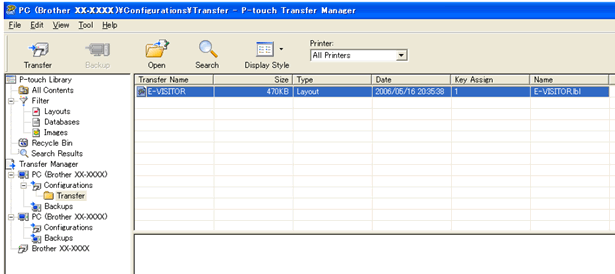
- U kunt afzonderlijke items naar de printer overbrengen zonder ze toe te voegen aan een map. Selecteer de sjabloon of andere gegevens die u wilt overbrengen en klik vervolgens op [Overdragen].
- U kunt in één keer meerdere items en mappen selecteren en overbrengen.
- Als u meerdere bestanden als een enkele overdrachtstaakniet kunt verzenden, verzendt u dan de bestanden als een paar kleinere overdrachtstaken.
-
Klik op [OK].
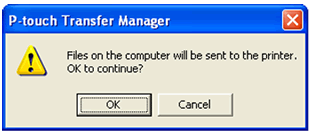
- De geselecteerde sjablonen, mappen en andere gegevens worden overgebracht naar de printer.
Feedback
Geef hieronder uw feedback. Aan de hand daarvan kunnen wij onze ondersteuning verder verbeteren.
